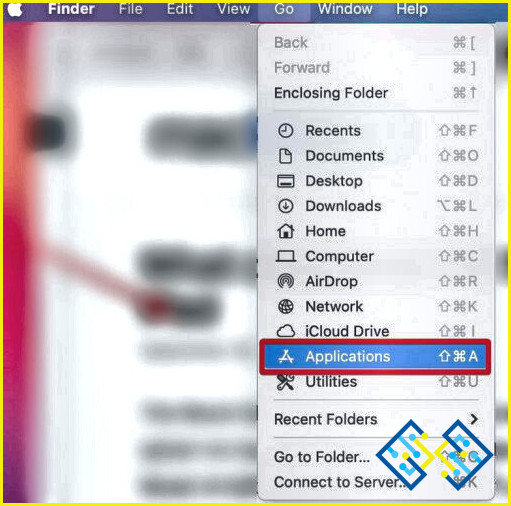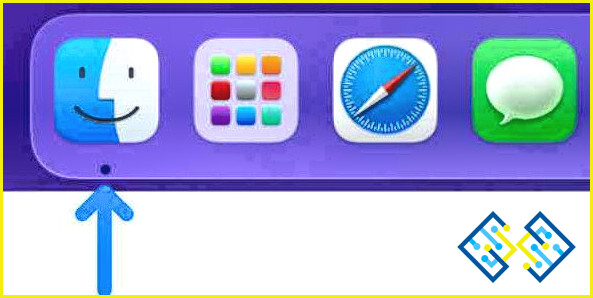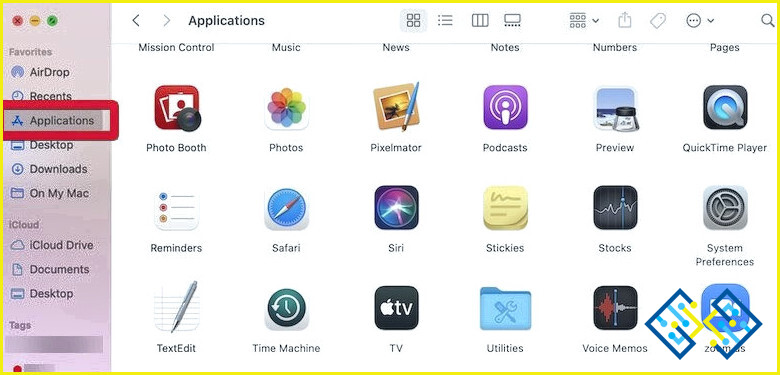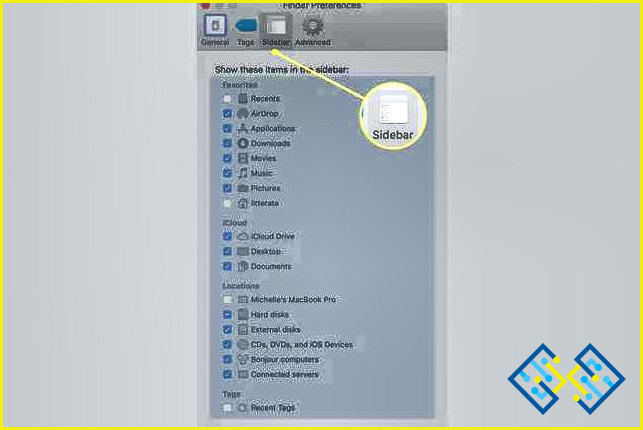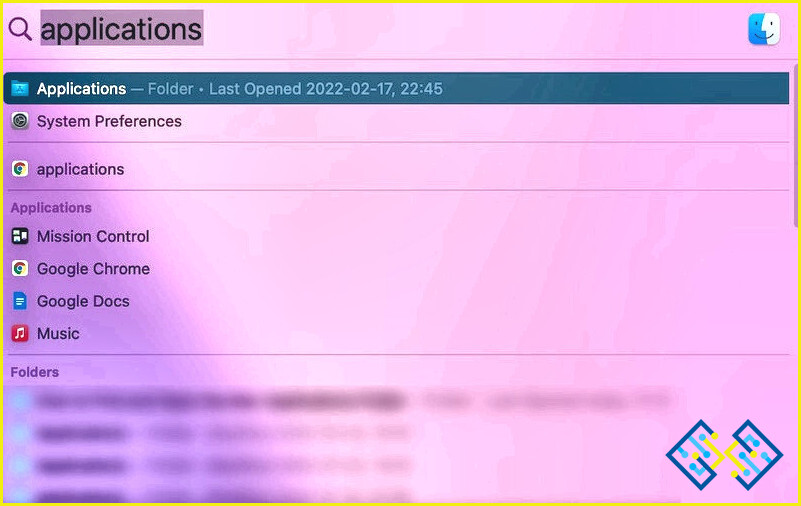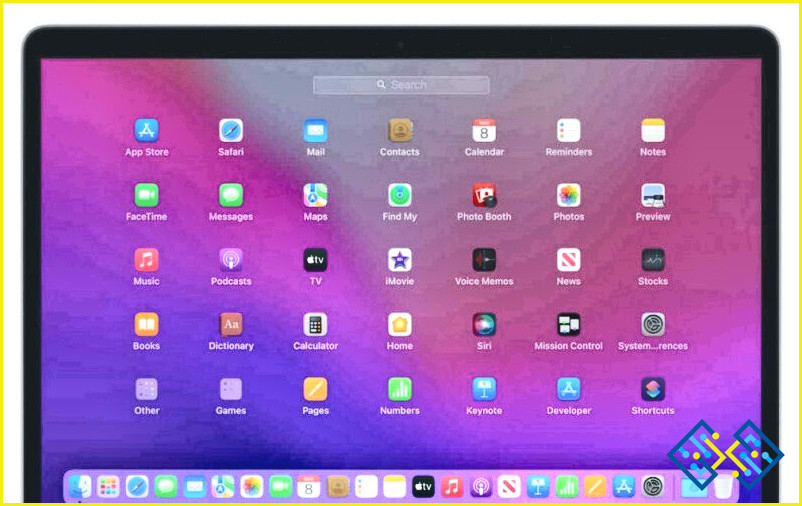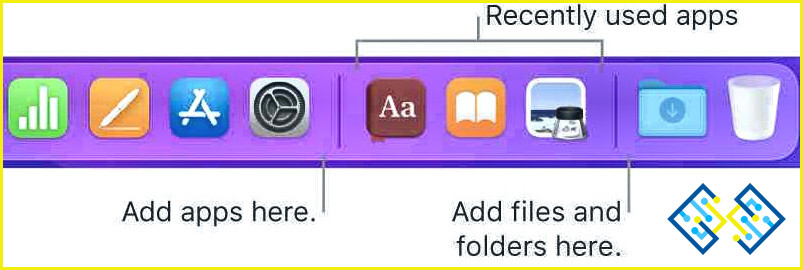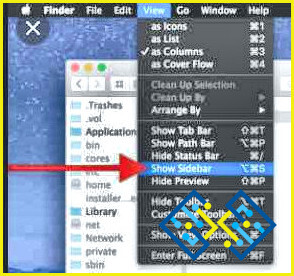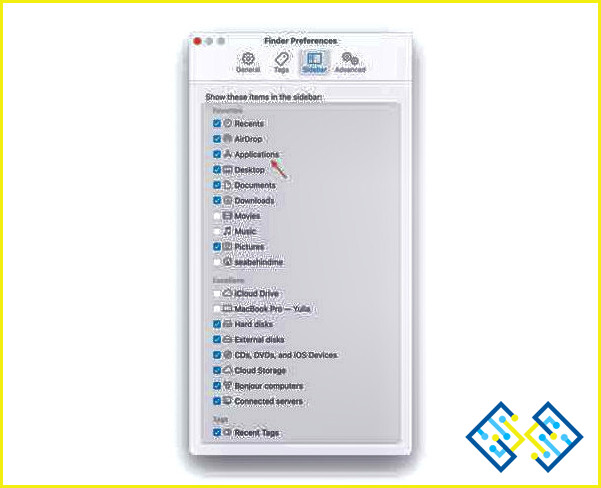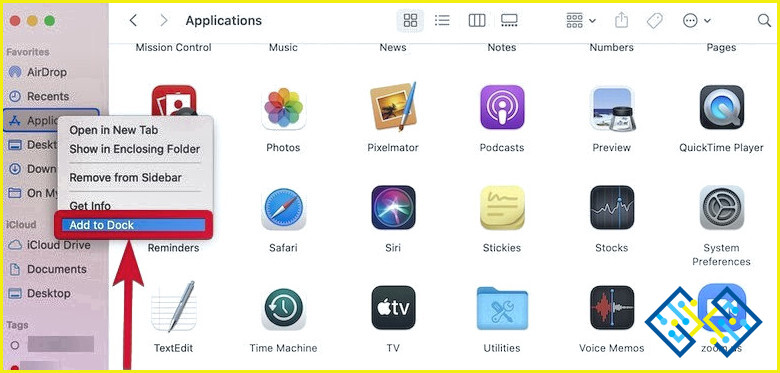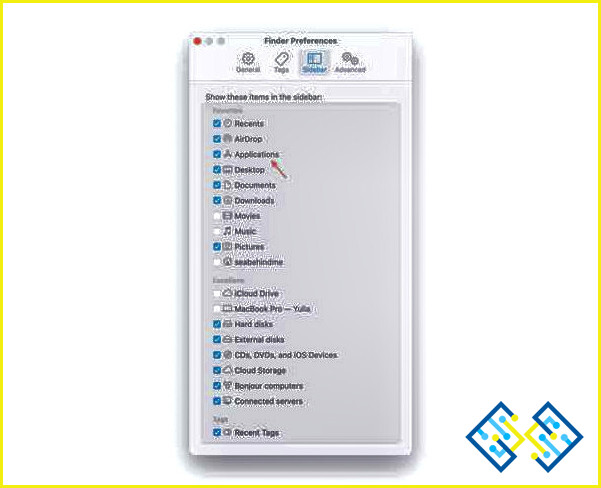Cómo encontrar la carpeta de aplicaciones en Mac
La carpeta de aplicaciones en Mac es el directorio en el que puede encontrar las aplicaciones instaladas en su ordenador. Sin embargo, Encontrar la carpeta de aplicaciones en Mac podría ser difícil si usted es nuevo en Mac.
En este blog, vamos a aprender cómo acceder a la carpeta de aplicaciones y optimizar el Dock en la parte inferior de la pantalla. Para que pueda acceder rápidamente a las aplicaciones, que utiliza a menudo en su Mac. Los siguientes pasos le mostrarán cómo localizarlas rápida y fácilmente en su Mac.
Consejo de escritor: Descargue Cleanup My System para mantener su Mac optimizado y hacer frente a un ordenador lento, recuperar espacio y proteger las huellas digitales. ¿Quieres saber más sobre Cleanup My System?
Formas de encontrar la carpeta de aplicaciones en Mac
Hay una variedad de métodos para localizar la carpeta de Aplicaciones, incluyendo los siguientes:
Método 1: Usando el menú Ir –
- Desde el menú desplegable de la barra de herramientas de su Mac, haga clic en Ir > Aplicaciones.
Método 2: Usando la barra lateral del Finder –
- Vaya al Dock y seleccione el menú del Finder; es la cara blanca y azul con una sonrisa.
Nota:¿No encuentra el Finder en el Dock? Haz clic en cualquier espacio de tu escritorio para que Finder sea la aplicación actual, y empezará a mostrarse en la barra de menús de la esquina superior izquierda. Ahora haz clic en Archivo y en Nueva ventana del Finder. También puedes pulsar Comando y N a la vez para abrir una nueva ventana del Finder.
- Una vez que tengas una ventana del Finder en la barra lateral, verás la carpeta Aplicaciones.
Nota: ¿No puedes encontrar la barra lateral en la ventana del Finder? Seleccione el menú Ver y, a continuación, haga clic en Mostrar barra lateral en el menú desplegable para obtener la barra lateral. Si no puede encontrar la carpeta Aplicaciones en Sidebar. No hay problema. Ve al menú del Finder en el escritorio y elige Preferencias. Ahora haga clic en Sidebar> coloque una marca de verificación junto a «Aplicaciones».
Método 3: Usando Spotlight –
La herramienta de búsqueda Spotlight puede buscar y localizar la carpeta Aplicaciones en su ordenador.
- Pulsa las teclas Comando y A a la vez para lanzar Spotlight.
- Escribe Aplicaciones en el cuadro de búsqueda. Ahora, en la sección ‘Carpetas’, obtendrá la carpeta Aplicaciones.
Método 4: Encuentre su carpeta de aplicaciones a través de Launchpad
Launchpad es un lanzador de aplicaciones en Mac que muestra todas tus aplicaciones instaladas de forma bonita en la pantalla. Se puede acceder al icono de Launchpad desde el Dock. El icono tiene la imagen de un cohete. Una vez abierto, muestra una lista de tus aplicaciones y widgets instalados cuando haces clic en él.
Launchpad no te lleva a la carpeta de aplicaciones, pero puede abrir todas las aplicaciones en la pantalla, para organizar, añadir o eliminar las aplicaciones instaladas.
Nota: Para eliminar cualquier app, mantén pulsada la tecla Comando y pulsa sobre la app. Todas las apps comenzarán a agitarse. Pulsa sobre la que aparece mientras el cursor se cierne sobre ella. También puedes arrastrar y cambiar la ubicación de las apps.
¿Cómo añadir aplicaciones al Dock?
Sin embargo, mientras que su carpeta de aplicaciones puede ser una ubicación conveniente para almacenar y acceder a varias aplicaciones, anclar las aplicaciones de uso frecuente a su Dock podría ser aún más beneficioso.
Ahora ya sabe cómo Buscar la carpeta de aplicaciones en Mac; puede utilizarla para acceder a las aplicaciones instaladas. Sin embargo, existen algunas opciones diferentes para lanzar apps. La más popular entre los usuarios, por ejemplo, es la aplicación Launchpad. También puedes aprovechar el Dock. Puedes añadir un icono de la carpeta Aplicaciones en la barra de navegación inferior. A continuación se explica cómo hacerlo:
- Para abrir una nueva ventana del Finder, elija el icono del Finder en el Dock y haga clic en él o pulse Comando y N a la vez para abrir la ventana del Finder.
- Mire si puede ver la barra lateral. Si no es así, seleccione Ver en la barra de menús del Finder y haga clic en Mostrar barra lateral.
- ‘Aplicaciones’ es un elemento de menú en la barra lateral del programa. Para comprobarlo, vaya a Finder > Preferencias > Barra lateral y asegúrese de que ‘Aplicaciones’ está marcada.
- Seleccione ‘Añadir al Dock’ en el menú contextual de las aplicaciones al hacer clic con el botón derecho (control-clic). Junto con eso, un icono de ‘Aplicaciones’ se añadirá al Dock.
¿Cómo restaurar una carpeta de aplicaciones desaparecida?
Encontrar la carpeta de aplicaciones en Mac puede ser un poco difícil. Esta carpeta contiene todas las aplicaciones, y la carpeta Utilidad tiene apps de utilidad de macOS como Terminal, Monitor de Actividad, Utilidad de Discos (que incluye la desfragmentación del disco), Captura de Pantalla y otras.
- Seleccione la opción Finder en el menú desplegable.
- Vaya a Preferencias y elíjala.
- Seleccione la pestaña Sidebar en el menú de Preferencias.
- Asegúrese de que la opción de mostrar Aplicaciones en la barra lateral del Finder está marcada de nuevo.
- Ahora debería aparecer en la barra lateral del Finder y en el Dock de nuevo.
Dado que ahora tiene acceso a su carpeta de aplicaciones en Mac, debería ser más fácil gestionar las aplicaciones que necesita.
Preguntas frecuentes
Q1. ¿Dónde está la carpeta de aplicaciones en el Mac?
- Abra la aplicación ‘Finder’, que tiene la apariencia de una cara azul y blanca y está colocada en su Dock.
- En la barra lateral izquierda, haga clic en ‘Aplicaciones’
P2. ¿Por qué no puedo encontrar la carpeta de aplicaciones en mi Mac?
Si no puede encontrar la carpeta de aplicaciones en el Mac, siga estos pasos:
- Vaya a Finder> Preferencias
- Ahora, en la ventana de Preferencias, vaya a la pestaña Barra lateral. Localiza la carpeta de aplicaciones y coloca una marca de verificación junto a ella para que vuelva a aparecer.
Conclusión
Ahora, usted sabe cómo acceder a su carpeta de Aplicaciones en Mac. Además, has aprendido a optimizar el Dock para acceder rápidamente a las apps que utilizas con más frecuencia. Hemos explicado cómo Buscar una carpeta de aplicaciones en Mac utilizando Finder, Spotlight y otras herramientas; pruébalas todas para acceder a la carpeta de aplicaciones.
Esperamos que este artículo te ayude a encontrar la carpeta de aplicaciones en Mac. Nos gustaría conocer vuestras opiniones sobre este post para hacerlo más útil. Tus sugerencias y comentarios son bienvenidos en la sección de comentarios de abajo. Comparte la información en las redes sociales.
¡Nos encanta saber de ti!
Estamos en Facebook, Twitter, Instagram y YouTube. Para cualquier consulta o sugerencia, nos encanta responderte con una solución. Publicamos regularmente consejos y trucos y respuestas a problemas comunes relacionados con la tecnología.